Użytkownik:Leszekj: Różnice pomiędzy wersjami
| Linia 1: | Linia 1: | ||
| − | <br><br>Zakładka '''''Kontakty'''''<br> | + | <br><br>Zakładka '''''Kontakty''''' |
| + | <br> | ||
| + | <br> | ||
Zakładka Kontakty jest spisem abonentów centrali przedstawionymi w formie graficznej i umożliwia: | Zakładka Kontakty jest spisem abonentów centrali przedstawionymi w formie graficznej i umożliwia: | ||
* wyświetlanie kontaktów pobranych z książki telefonicznej centrali | * wyświetlanie kontaktów pobranych z książki telefonicznej centrali | ||
| Linia 13: | Linia 15: | ||
Przykładowy wygląd okna '''Kontaktów''': | Przykładowy wygląd okna '''Kontaktów''': | ||
<br> | <br> | ||
| − | <center>[[Plik:ConsoleCTI - Kontakty.png]]</center> | + | <center>[[Plik:ConsoleCTI - Kontakty.png]]<br> Okno Kontakty </center> |
| + | <br> | ||
<br> | <br> | ||
'''Dodawanie kontaktów i grup:'''<br> | '''Dodawanie kontaktów i grup:'''<br> | ||
| − | Użytkownik programu może dodawać | + | Użytkownik programu może dodawać grupy i kontakty na zasadach podobnych od książki telefonicznej z aplikacji PhoneCTI. W zależności od zdefiniowanych w centrali uprawnień do edycji książki telefonicznej wszelkie operacje dotyczyły publicznej i prywatnej bądź jedynie prywatnej książki telefonicznej.<br> |
<br> | <br> | ||
| − | W celu utworzenia ''''' | + | <br> |
| + | <br> | ||
| + | W celu utworzenia '''''NOWEJ GRUPY''''' należy kliknąć na '''''Pasku menu''''' w przycisk '''''Kontakty\Dodaj grupę''''': | ||
| + | <center>[[Plik:ConsoleCTI_Nowa_Grupa2.PNG]]</center> | ||
| + | Wprowadzenie nazwy grupy i jej zatwierdzenie spowoduje dodanie nowej grupy: | ||
| + | <center>[[Plik:ConsoleCTI_Edycja_Grupy.PNG]]</center> | ||
| + | <center>[[Plik:ConsoleCTI_Utworzenie_Grupy.PNG]]</center> | ||
| + | <br> | ||
| + | Utworzenie '''''NOWEGO KONTAKTU''''' można wykonać na dwa sposoby: | ||
| + | * poprzez ścieżkę z Paska menu - przycisk '''''Kontakty\Dodaj kontakt''''': | ||
<center>[[Plik:ConsoleCTI_Nowa_Grupa_Kontakt.PNG]]</center> | <center>[[Plik:ConsoleCTI_Nowa_Grupa_Kontakt.PNG]]</center> | ||
| + | <br> | ||
| + | <br> | ||
| + | * z historii kanału - rozwijane menu pod prawym klawiszem myszy lub przytrzymanie kanału na ekranie dotykowym | ||
| + | <center>[[Plik:ConsoleCTI_Nowa_Grupa_Kontakt_Kanal.PNG]]</center> | ||
<br> | <br> | ||
<br> | <br> | ||
Na ekranie pojawi się poniższe okno: | Na ekranie pojawi się poniższe okno: | ||
<center>[[Plik:ConsoleCTI_Nowy_Kontakt2.PNG]]</center> | <center>[[Plik:ConsoleCTI_Nowy_Kontakt2.PNG]]</center> | ||
| − | W oknie tym należy wprowadzić nazwę kontaktu, wybrać odpowiedni komentarz, wpisać numer telefonu ewentualnie uzupełnić '''''Informacje dodatkowe'''''. Wstawienie znacznika przy [[Plik:PhoneCTI_Rączka.PNG]] spowoduje dodanie kontaktu do książki publicznej | + | W oknie tym należy wprowadzić nazwę kontaktu, wybrać odpowiedni komentarz, wpisać numer telefonu ewentualnie uzupełnić '''''Informacje dodatkowe'''''. Po jedną nazwą można umieścić do pięciu różnych numerów telefonów z tym, że w Kontaktach widoczny będzie tylko numer '''''Główny'''''. Pozostałe będą dostepne w Książce centrali. Wstawienie znacznika przy '''''Kontakt publiczny''''' [[Plik:PhoneCTI_Rączka.PNG]] spowoduje dodanie kontaktu do książki publicznej. Zaznaczenie pola przy grupie '''''Grupa 1''''' umieści wpis w przykładowo stworzonej grupie prywatnej. |
<br> | <br> | ||
<br> | <br> | ||
| Linia 32: | Linia 48: | ||
Wprowadzenie nazwy grupy i jej zatwierdzenie spowoduje dodanie nowej grupy: | Wprowadzenie nazwy grupy i jej zatwierdzenie spowoduje dodanie nowej grupy: | ||
<center>[[Plik:ConsoleCTI_Edycja_Grupy.PNG]]</center> | <center>[[Plik:ConsoleCTI_Edycja_Grupy.PNG]]</center> | ||
| + | <center>[[Plik:ConsoleCTI_Utworzenie_Grupy.PNG]]</center> | ||
| − | + | {|{{centerprettytable}} | |
| − | < | + | |- |
| − | + | |W celu utworzenia '''''NOWEJ GRUPY''''' należy kliknąć na '''''Pasku menu''''' w przycisk '''''Kontakty\Dodaj grupę''''': ||<br>[[Plik:ConsoleCTI_Nowa_Grupa2.PNG]] | |
| + | <br> | ||
| + | |- | ||
| + | |Wprowadzenie nazwy grupy i jej zatwierdzenie spowoduje dodanie nowej grupy:||<br> [[Plik:ConsoleCTI_Edycja_Grupy.PNG ]] | ||
| + | <br> | ||
| + | |- | ||
| + | |600m||[[Plik:ConsoleCTI_Utworzenie_Grupy.PNG]] | ||
| + | |- | ||
| + | |800m||{{Ok}}'''*''' | ||
| + | |- | ||
| + | |1000m||{{Ok}}'''*''' | ||
| + | |- | ||
| + | |} | ||
| + | |||
| + | {{titled_frame| | ||
| + | |image=Grafika:ConsoleCTI_Nowa_Grupa2.PNG]] | ||
| + | |text= | ||
| + | W celu utworzenia '''''NOWEJ GRUPY''''' należy kliknąć na '''''Pasku menu''''' w przycisk '''''Kontakty\Dodaj grupę''''': | ||
| + | }} | ||
Wersja z 13:36, 22 sty 2014
Zakładka Kontakty
Zakładka Kontakty jest spisem abonentów centrali przedstawionymi w formie graficznej i umożliwia:
- wyświetlanie kontaktów pobranych z książki telefonicznej centrali
- personalizację (tworzenie i usuwanie nowych kontaktów, grup, podgrup, wprowadzanie opisów, notatek, swobodne rozmieszczanie kontaktów na ekranie)
- intuicyjne wyszukiwanie abonenta
- szybki dostęp do żądanego numeru i wykonanie połączenia
- łatwe przekazanie połączenia
- podgląd stanu telefonu wewnętrznego centrali
Kontakty są dokładnym odwzorowaniem Książki telefonicznej centrali i wprowadzanie zmian w jednej z wymienionych zakładek pociąga za sobą odpowiednią zmianę w drugiej. Dodatkowo w zakładce Kontakty możliwe jest ukrycie w Koszu (w prawym górnym rogu okna) niepotrzebnych nam pozycji.
Domyślnie dostępna jest grupa Ulubione oraz jej składniki w postaci „batonów”. Pozostałe składniki można wyświetlić klikając myszką w rozwijaną listę i wskazując interesującą nas grupę. Istnieje możliwość przypięcia do okna ważnych dla użytkownika grup kontaktów przez zaznaczenie przynależnej jej pinezki z otwartej listy. Każdą grupę można indywidualnie personalizować przesuwając myszką „baton” kontaktu w dowolne miejsce panelu.
Przykładowy wygląd okna Kontaktów:
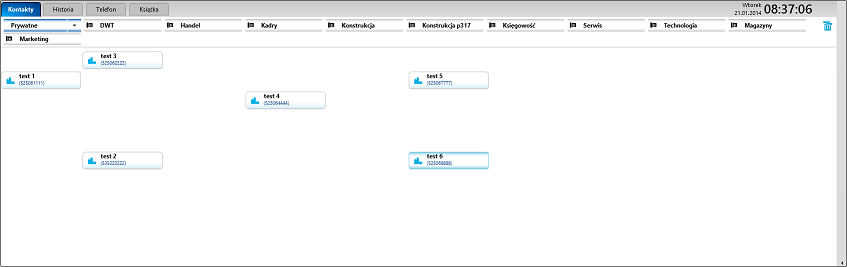
Okno Kontakty
Dodawanie kontaktów i grup:
Użytkownik programu może dodawać grupy i kontakty na zasadach podobnych od książki telefonicznej z aplikacji PhoneCTI. W zależności od zdefiniowanych w centrali uprawnień do edycji książki telefonicznej wszelkie operacje dotyczyły publicznej i prywatnej bądź jedynie prywatnej książki telefonicznej.
W celu utworzenia NOWEJ GRUPY należy kliknąć na Pasku menu w przycisk Kontakty\Dodaj grupę:
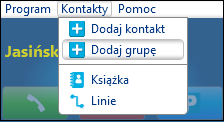
Wprowadzenie nazwy grupy i jej zatwierdzenie spowoduje dodanie nowej grupy:

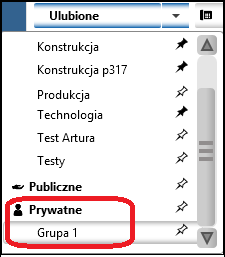
Utworzenie NOWEGO KONTAKTU można wykonać na dwa sposoby:
- poprzez ścieżkę z Paska menu - przycisk Kontakty\Dodaj kontakt:
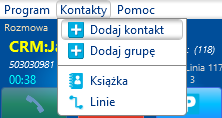
- z historii kanału - rozwijane menu pod prawym klawiszem myszy lub przytrzymanie kanału na ekranie dotykowym

Na ekranie pojawi się poniższe okno:
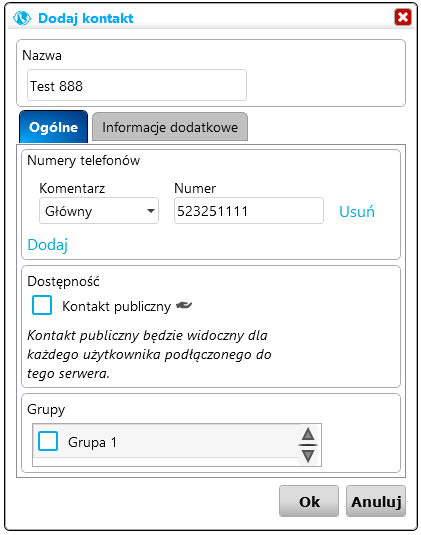
W oknie tym należy wprowadzić nazwę kontaktu, wybrać odpowiedni komentarz, wpisać numer telefonu ewentualnie uzupełnić Informacje dodatkowe. Po jedną nazwą można umieścić do pięciu różnych numerów telefonów z tym, że w Kontaktach widoczny będzie tylko numer Główny. Pozostałe będą dostepne w Książce centrali. Wstawienie znacznika przy Kontakt publiczny spowoduje dodanie kontaktu do książki publicznej. Zaznaczenie pola przy grupie Grupa 1 umieści wpis w przykładowo stworzonej grupie prywatnej.
W celu utworzenia NOWEJ GRUPY należy kliknąć na Pasku menu w przycisk Kontakty\Dodaj grupę:
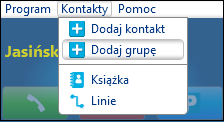
Wprowadzenie nazwy grupy i jej zatwierdzenie spowoduje dodanie nowej grupy:

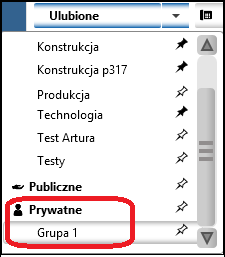
| W celu utworzenia NOWEJ GRUPY należy kliknąć na Pasku menu w przycisk Kontakty\Dodaj grupę: | 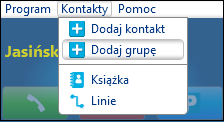
|
| Wprowadzenie nazwy grupy i jej zatwierdzenie spowoduje dodanie nowej grupy: | 
|
| 600m | 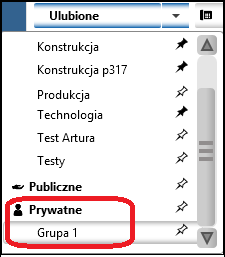
|
| 800m | |
| 1000m |